Galaxy Z Fold3 là chiếc smartphone màn hình gập cao cấp nhất của Samsung ở thời điểm hiện tại. Không chỉ sở hữu thiết kế độc đáo, điện thoại này còn sở hữu phần cứng mạnh, sở hữu nhiều tính năng và đi kèm bút S Pen để hỗ trợ tốt cho công việc cũng như nhu cầu giải trí của người dùng.
Vậy sử dụng Galaxy Z Fold3 đã lâu nhưng bạn đã biết những tips hay như này chưa? Cùng tìm hiểu và tối ưu hoá các tác vụ trên smartphone của bản thân nhé.
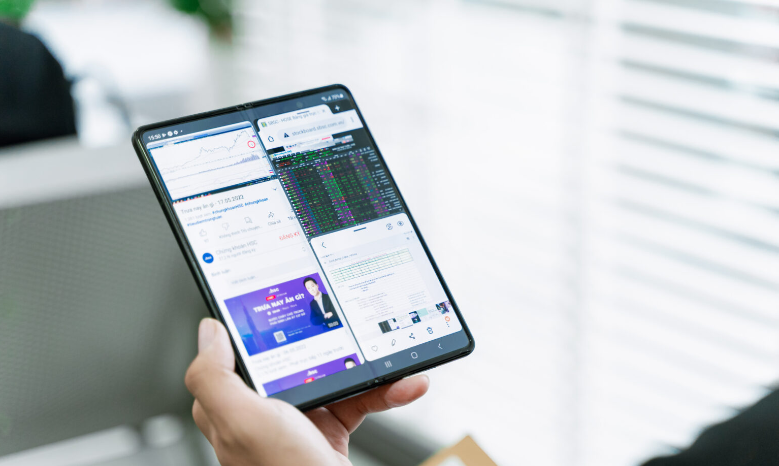
Chưa hết, Samsung còn trang bị cho chiếc smartphone màn hình gập mới nhất của mình thanh tác vụ tương tự như thành Taskbar trên hệ điều hành Windows. Với tính năng này, bạn có thể ghim các ứng dụng mình thích và thường xuyên sử dụng để thuận tiện hơn khi dùng. Ngoài ra, nó cũng giúp việc chuyển đổi qua lại giữa các ứng dụng thuận tiện hơn rất nhiều.
Để sử dụng được tính năng này bạn chỉ cần truy cập vào ứng dụng Cài đặt (Settings) -> Tính năng nâng cao (Advanced features) -> Phòng thí nghiệm (Labs) -> Ghim ứng dụng yêu thích (Pin your favorite apps).
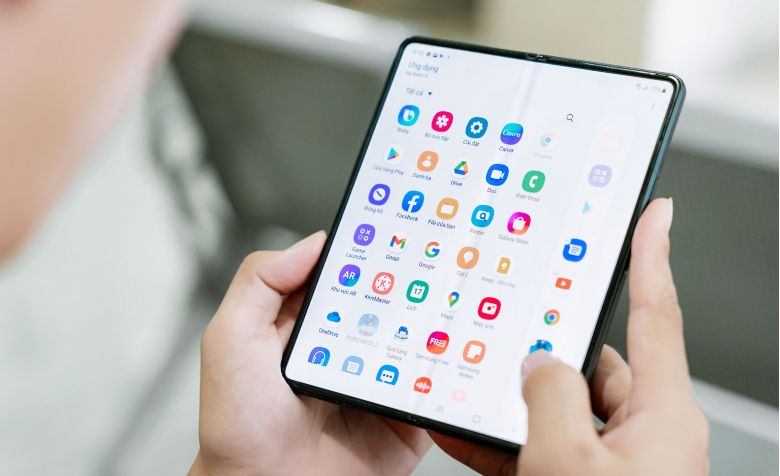
Màn hình lớn của Galaxy Z Fold3 5G không chỉ giúp mang đến khả năng đa nhiệm tốt hơn, mà Samsung còn bổ sung thêm tính năng Drag & Split (Kéo & Tách) để nâng cao trải nghiệm của người dùng. Đây là một tính năng cực kỳ thú vị, cho phép bạn xem cùng lúc 2 cửa sổ trên 1 ứng dụng. Điều này sẽ cực kỳ hữu ích khi bạn duyệt web hoặc mua sắm trực tuyến. Lúc này, bạn có thể mở liên kết trong màn hình chia nhỏ một cách liền mạch mà không cần rời khỏi trang web.
2. Tips tiết kiệm pin siêu hay trên Galaxy Z Fold3
Nếu bạn sử dụng Galaxy Z Fold3 với tần suất khá cao thì rất có thể thỏi pin 4,400 mAh của điện thoại này sẽ khó có thể đáp ứng được một ngày dài nếu dùng liên tục. Tuy nhiên, bạn hãy thử kiểm tra và gỡ những ứng dụng không cần thiết để xem thời lượng pin có được cải thiện phần nào không nhé. Đó là bởi vì một số ứng dụng mà bạn không sử dụng đôi khi vẫn chạy ngầm dưới nền và “ngốn” pin điện thoại.
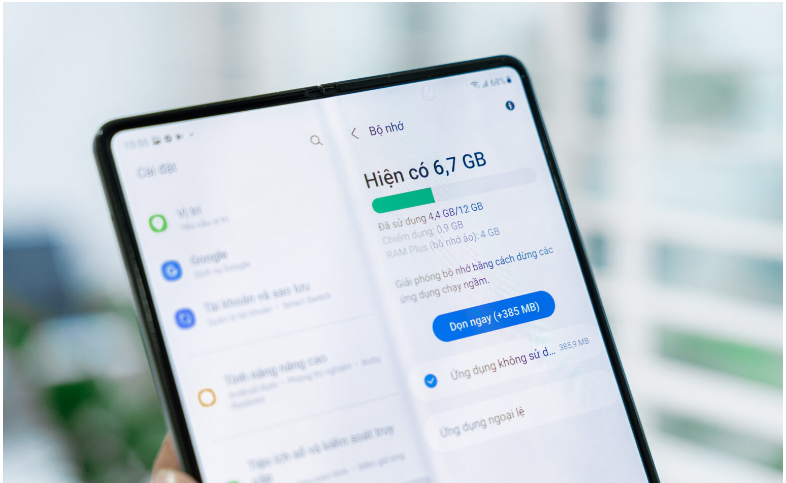
Bên cạnh đó, một trong những thành phần “ngốn” pin nhiều nhất trên Galaxy Z Fold3 5G đó chính là màn hình 120Hz của điện thoại. Được biết, màn hình có tần số quét cao thì có mức pin tiêu thụ lớn. May mắn là Samsung có một tính năng riêng cho phép người dùng tùy ý điều chỉnh tốc độ quét màn hình theo ý mình. Vì thế mà bạn có thể đưa tần số quét màn hình về 60Hz như bình thường để tiết kiệm pin hoặc tăng lên đến 120Hz cho trải nghiệm phù hợp với nhu cầu khác của mình.
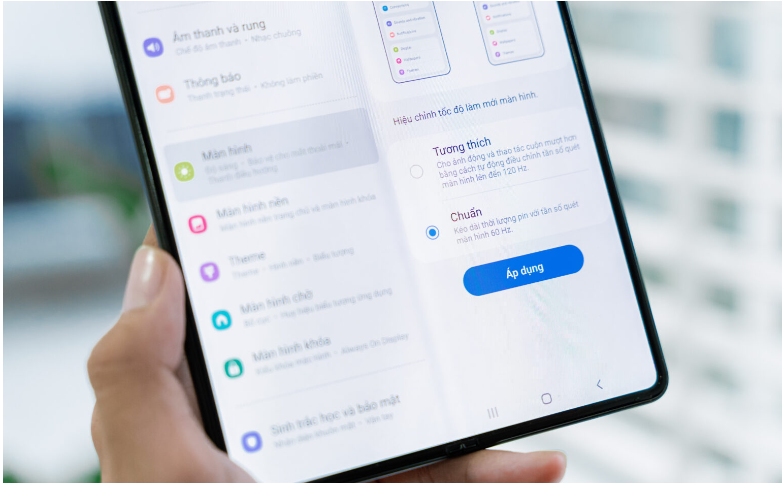
Cuối cùng nhưng không kém phần quan trọng, độ sáng màn hình quá cao cũng sẽ làm giảm thời gian sử dụng của điện thoại Samsung Galaxy Z Fold3. Bởi mức tiêu thụ pin của màn hình điện thoại là khá lớn. Bạn nên cần chỉnh lại độ sáng màn hình tối hơn và giảm thời gian sáng màn hình điện thoại của mình để có thời lượng pin tốt hơn nhé.
3. Tips nâng tầm trải nghiệm làm việc với bút S Pen trên Fold3
Hỗ trợ bút S Pen là một trong những điểm nổi bật nhất của Galaxy Z Fold3. Người dùng có thể sử dụng chiếc bút stylus này để vẽ hoặc ghi chú bằng tay, qua đó nâng cao hiệu suất làm việc.
Chưa hết, Galaxy Z Fold3 5G còn cung cấp tính năng viết tay trong hộp nhập văn bản trên màn hình và tính năng S Pen thành văn bản cho phép bạn chuyển đổi chữ viết tay thành văn bản. Bạn có thể sử dụng S Pen của mình để viết trong các trường tìm kiếm, thanh địa chỉ và các vùng văn bản khác. Chữ viết tay của bạn sẽ được chuyển đổi thành văn bản, nhưng bạn vẫn có thể xóa, thêm và chỉnh sửa văn bản đã chuyển đổi bằng S Pen của mình.
4. Tips bảo mật
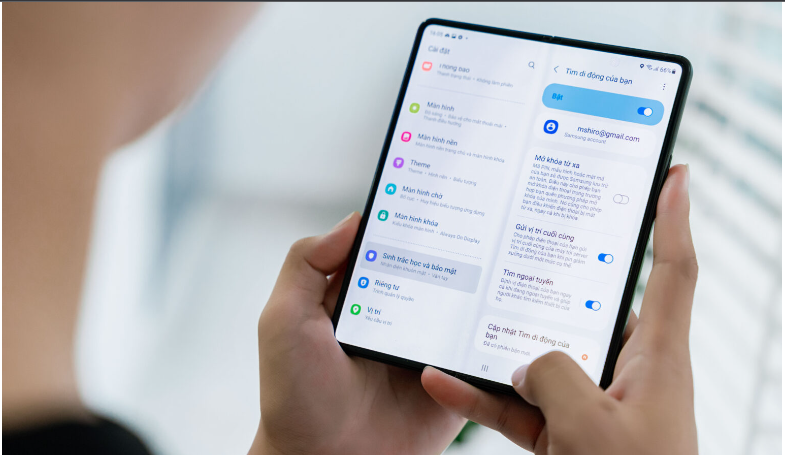
Trên Galaxy Z Fold3, bạn có thể sử dụng Find my mobile để theo dõi, tìm kiếm và bảo vệ dữ liệu cá nhân khi lạc/mất máy với nhiều tính năng hữu ích (đổ chuông để tìm điện thoại, khóa điện thoại và xóa dữ liệu từ xa).
Đây là ứng dụng cực kỳ cần thiết và bạn nên cài đặt lên thiết bị của mình. Khi chạy ứng dụng và đăng nhập vào tài khoản, bạn sẽ biết vị trí chính xác của thiết bị. Ngoài ra, bạn có thể chọn các tính năng:
Vậy sử dụng Galaxy Z Fold3 đã lâu nhưng bạn đã biết những tips hay như này chưa? Cùng tìm hiểu và tối ưu hoá các tác vụ trên smartphone của bản thân nhé.
- Tips sử dụng đa nhiệm
Chưa hết, Samsung còn trang bị cho chiếc smartphone màn hình gập mới nhất của mình thanh tác vụ tương tự như thành Taskbar trên hệ điều hành Windows. Với tính năng này, bạn có thể ghim các ứng dụng mình thích và thường xuyên sử dụng để thuận tiện hơn khi dùng. Ngoài ra, nó cũng giúp việc chuyển đổi qua lại giữa các ứng dụng thuận tiện hơn rất nhiều.
Để sử dụng được tính năng này bạn chỉ cần truy cập vào ứng dụng Cài đặt (Settings) -> Tính năng nâng cao (Advanced features) -> Phòng thí nghiệm (Labs) -> Ghim ứng dụng yêu thích (Pin your favorite apps).
Màn hình lớn của Galaxy Z Fold3 5G không chỉ giúp mang đến khả năng đa nhiệm tốt hơn, mà Samsung còn bổ sung thêm tính năng Drag & Split (Kéo & Tách) để nâng cao trải nghiệm của người dùng. Đây là một tính năng cực kỳ thú vị, cho phép bạn xem cùng lúc 2 cửa sổ trên 1 ứng dụng. Điều này sẽ cực kỳ hữu ích khi bạn duyệt web hoặc mua sắm trực tuyến. Lúc này, bạn có thể mở liên kết trong màn hình chia nhỏ một cách liền mạch mà không cần rời khỏi trang web.
2. Tips tiết kiệm pin siêu hay trên Galaxy Z Fold3
Nếu bạn sử dụng Galaxy Z Fold3 với tần suất khá cao thì rất có thể thỏi pin 4,400 mAh của điện thoại này sẽ khó có thể đáp ứng được một ngày dài nếu dùng liên tục. Tuy nhiên, bạn hãy thử kiểm tra và gỡ những ứng dụng không cần thiết để xem thời lượng pin có được cải thiện phần nào không nhé. Đó là bởi vì một số ứng dụng mà bạn không sử dụng đôi khi vẫn chạy ngầm dưới nền và “ngốn” pin điện thoại.
Bên cạnh đó, một trong những thành phần “ngốn” pin nhiều nhất trên Galaxy Z Fold3 5G đó chính là màn hình 120Hz của điện thoại. Được biết, màn hình có tần số quét cao thì có mức pin tiêu thụ lớn. May mắn là Samsung có một tính năng riêng cho phép người dùng tùy ý điều chỉnh tốc độ quét màn hình theo ý mình. Vì thế mà bạn có thể đưa tần số quét màn hình về 60Hz như bình thường để tiết kiệm pin hoặc tăng lên đến 120Hz cho trải nghiệm phù hợp với nhu cầu khác của mình.
Cuối cùng nhưng không kém phần quan trọng, độ sáng màn hình quá cao cũng sẽ làm giảm thời gian sử dụng của điện thoại Samsung Galaxy Z Fold3. Bởi mức tiêu thụ pin của màn hình điện thoại là khá lớn. Bạn nên cần chỉnh lại độ sáng màn hình tối hơn và giảm thời gian sáng màn hình điện thoại của mình để có thời lượng pin tốt hơn nhé.
3. Tips nâng tầm trải nghiệm làm việc với bút S Pen trên Fold3
Hỗ trợ bút S Pen là một trong những điểm nổi bật nhất của Galaxy Z Fold3. Người dùng có thể sử dụng chiếc bút stylus này để vẽ hoặc ghi chú bằng tay, qua đó nâng cao hiệu suất làm việc.
Chưa hết, Galaxy Z Fold3 5G còn cung cấp tính năng viết tay trong hộp nhập văn bản trên màn hình và tính năng S Pen thành văn bản cho phép bạn chuyển đổi chữ viết tay thành văn bản. Bạn có thể sử dụng S Pen của mình để viết trong các trường tìm kiếm, thanh địa chỉ và các vùng văn bản khác. Chữ viết tay của bạn sẽ được chuyển đổi thành văn bản, nhưng bạn vẫn có thể xóa, thêm và chỉnh sửa văn bản đã chuyển đổi bằng S Pen của mình.
4. Tips bảo mật
Trên Galaxy Z Fold3, bạn có thể sử dụng Find my mobile để theo dõi, tìm kiếm và bảo vệ dữ liệu cá nhân khi lạc/mất máy với nhiều tính năng hữu ích (đổ chuông để tìm điện thoại, khóa điện thoại và xóa dữ liệu từ xa).
Đây là ứng dụng cực kỳ cần thiết và bạn nên cài đặt lên thiết bị của mình. Khi chạy ứng dụng và đăng nhập vào tài khoản, bạn sẽ biết vị trí chính xác của thiết bị. Ngoài ra, bạn có thể chọn các tính năng:
- Phát âm thanh: Phát âm thanh thiết bị, thao tác này giúp bạn tìm thiết bị xem đang ở đâu bằng âm thanh phát ra từ máy
- Bảo mật thiết bị: Để lại thông tin trên thiết bị, mỗi khi thiết bị bị thất lạc, bạn có thể cho hiển thị thông tin này trên thiết bị và khoá máy
